photoshop如何给图片添加水印
发布时间:2017-06-02 13:30
相关话题
相信很多图片上面都有水印,这些水印可以自己随意添加的。但是很多同学还不太清楚。那么接下来下面是小编整理的一些关于photoshop如何给图片添加水印,供您参阅。
photoshop给图片添加水印的方法
最终效果:

第一步:创建一个“透明图层”400*150
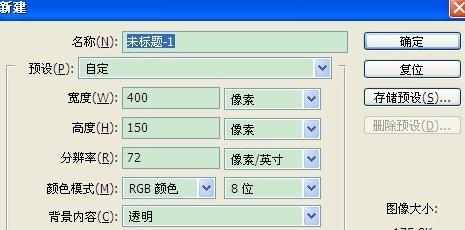
第二步:在图层上输入你要设置的字。如“百度经验”

第三步:把填充改成0。然后点击下面的“混合选项”或直接右键图层---“混合选项”
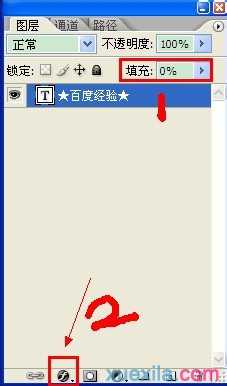
第四步:设置“斜面和浮雕”---大小改成“0”如图
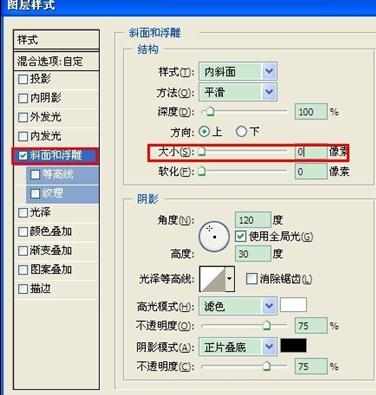
第五步:设置“投影”,0。0,3(自己可以观察效果。通过预览)

第六步:查看效果。你可以直接拉到其他要加水印的地方,就能显示出效果了。

最终:
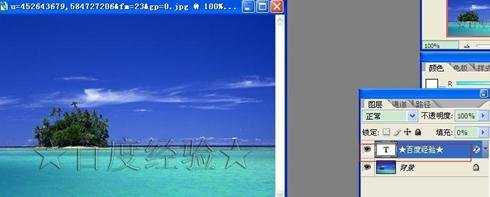
注:保存时,格式保存为:PNG,可随时用。

photoshop如何给图片添加水印的评论条评论